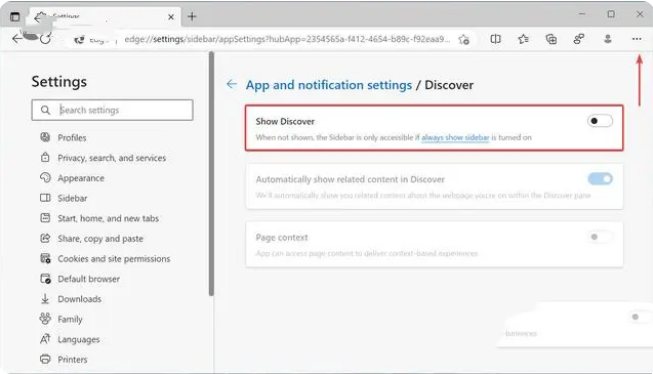Edge浏览器发现按钮怎么关闭?Edge浏览器是电脑自带的浏览器,近期Edge浏览器为用户们更新了全新的功能--发现按钮,用户们要是用不上的话可以将他关闭,那么这要怎么关闭?下面就让本站来为用户们来仔细的介绍一下Edge浏览器发现按钮关闭方法吧。
Edge浏览器发现按钮关闭方法
方法一:
1、打开注册表编辑器并转到如下路径:HKEY_LOCAL_MACHINE\SOFTWARE\Policies\Microsoft。
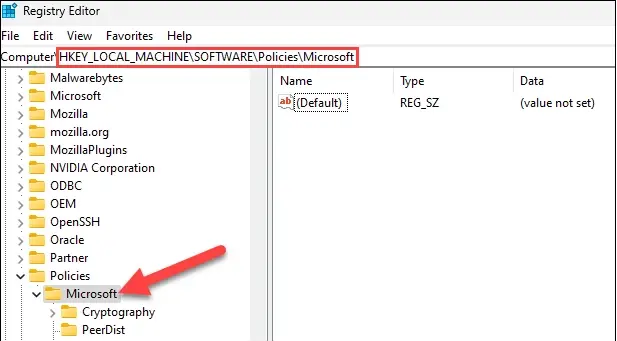
2、右键单击“Microsoft”文件夹中的空白区域,然后单击新键。将子文件夹命名为Edge”。
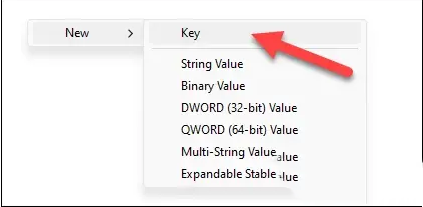
3、右键点击 Edge 选择新建 DWORD32 位值,命名为 HubsSidebarEnabled。
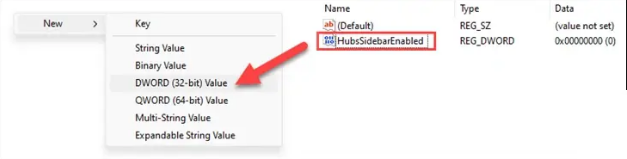
4、双击 HubsSidebarEnabled 将其键值修改为 0。
5、打开 Edge 浏览器,转到如下地址:edge://policy 点击重新加载策略即可。
6、此时顶部的 Bing 按钮已经消失。
7、强迫症用户请注意:以上策略属于企业策略,修改后你的 Edge 会提示 “由你的组织管理” 或 “你的组织浏览器托管” 这是正常的无需惊慌,也无法删除这个提示,除非删除上面修改的注册表。
方法二:
更新微软 Edge 浏览器最新的 Canary 113 版本,只需要进入设置 -- 侧边栏 --“发现”,并关闭“显示发现”选项即可。